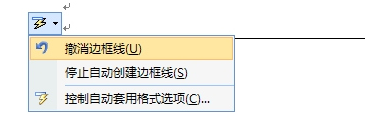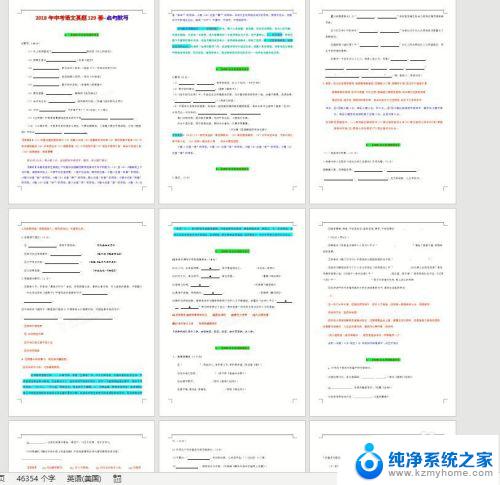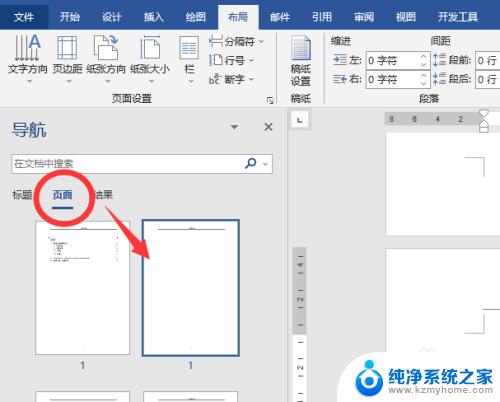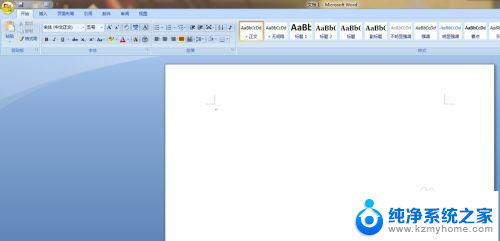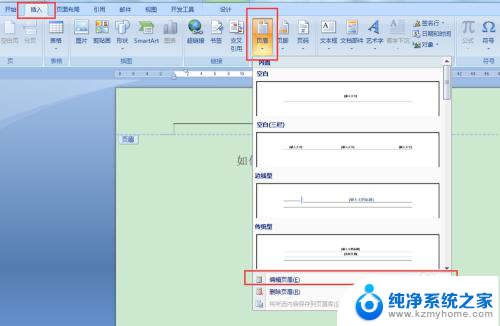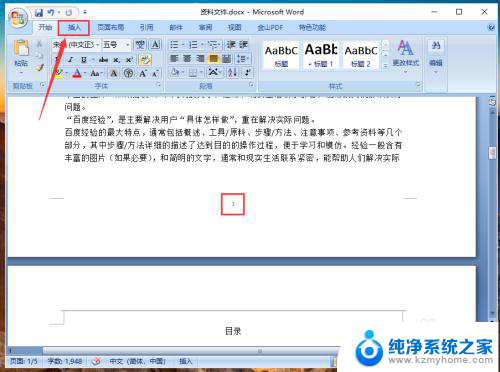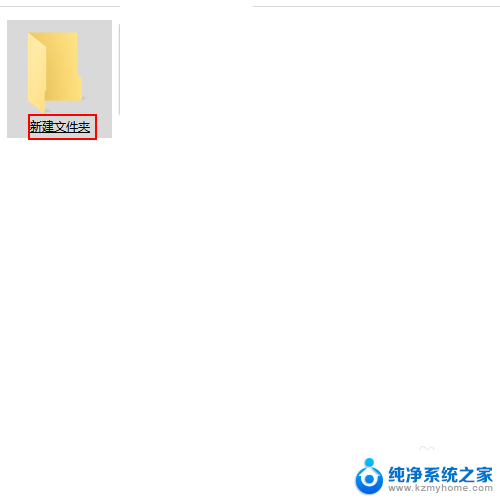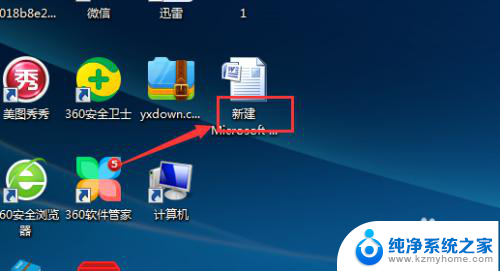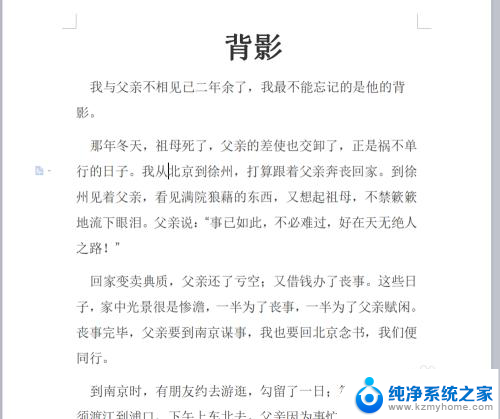单独删除word某一页页眉横线 怎样在Word中删除某一页页眉下的横线
更新时间:2023-10-20 17:29:39作者:kzmyhome
单独删除word某一页页眉横线,在使用Word编辑文档时,我们经常会遇到需要删除某一页页眉下的横线的情况,删除页眉横线可以使文档更加整洁、美观,同时也能提高阅读体验。对于一些初学者来说,可能会对如何在Word中删除某一页页眉下的横线感到困惑。在本文中我们将介绍一种简单的方法来实现这一操作,帮助您轻松解决这一问题。无论您是准备写论文、制作报告还是编辑其他文档,掌握删除页眉横线的技巧都将为您的工作带来便利。接下来让我们一起来探索如何在Word中删除某一页页眉下的横线吧!
操作方法:
1打开word中的一篇文档,双击“页眉”,进入“页眉编辑界面”。 2点击左上角的“开始”,在word界面上方的字体中选择“正文字体”。
2点击左上角的“开始”,在word界面上方的字体中选择“正文字体”。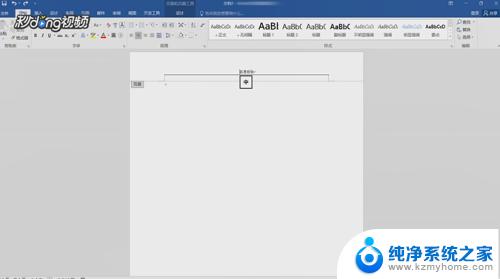 3点击界面上方的“设计”选项。
3点击界面上方的“设计”选项。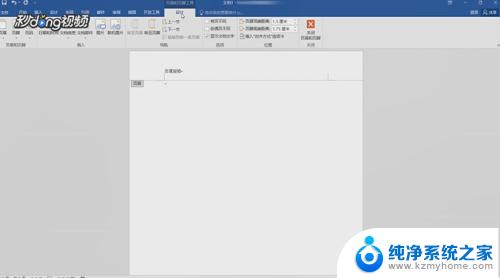 4点击“关闭页眉和页脚”选项,就可以删除页眉下的横线。
4点击“关闭页眉和页脚”选项,就可以删除页眉下的横线。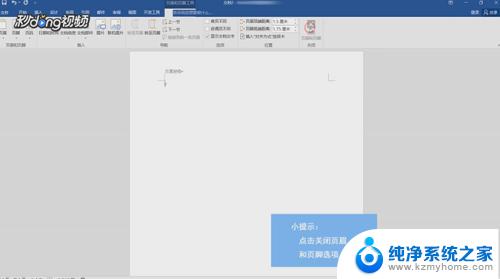
以上就是删除 Word 某一页页眉横线的全部内容,有需要的用户可以根据以上步骤进行操作,希望能对大家有所帮助。